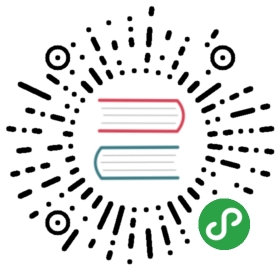认证(Authentication)
身份验证是大多数现有应用程序的重要组成部分。有许多不同的方法、策略和方法来处理用户授权。我们最终决定使用什么取决于特定的应用程序要求,并且与它们的需求密切相关。
passport 是目前最流行的 node.js 认证库,为社区所熟知,并相继应用于许多生产应用中。将此工具与 Nest 框架集成起来非常简单。为了演示,我们将设置 passport-http-bearer 和 passport-jwt 策略。
安装
$ npm install --save @nestjs/passport passport passport-jwt passport-http-bearer jsonwebtoken
承载
首先,我们将实现 passport-http-bearer 库。让我们从创建 AuthService 类开始,它将公开一个方法 validateUser(), 该方法的责任是通过提供的承载令牌查询用户。
auth.service.ts
import { Injectable } from '@nestjs/common';import { UsersService } from '../users/users.service';@Injectable()export class AuthService {constructor(private readonly usersService: UsersService) {}async validateUser(token: string): Promise<any> {return await this.usersService.findOneByToken(token);}}
validateUser() 方法将 token 作为参数。此 token 是从与HTTP请求一起传递的授权标头中提取的。findOneByToken() 方法的职责是验证传递的 token 是否确实存在,并与数据库中的所有注册帐户关联。
完成 AuthService 后,我们必须创建相应的策略,passport 将使用该策略来验证请求。
http.strategy.ts
import { BearerStrategy } from 'passport-http-bearer';import { PassportStrategy } from '@nestjs/passport';import { Injectable, UnauthorizedException } from '@nestjs/common';import { AuthService } from './auth.service';@Injectable()export class HttpStrategy extends PassportStrategy(BearerStrategy) {constructor(private readonly authService: AuthService) {super();}async validate(token: any, done: Function) {const user = await this.authService.validateUser(token);if (!user) {return done(new UnauthorizedException(), false);}done(null, user);}}
HttpStrategy 使用 AuthService 来验证 token。当 token 有效时, passport 允许进行进一步的请求处理。否则, 用户将收到 401 (Unauthorized) 响应。
然后,我们可以创建 AuthModule。
auth.module.ts
import { Module } from '@nestjs/common';import { AuthService } from './auth.service';import { HttpStrategy } from './http.strategy';import { UsersModule } from '../users/users.module';@Module({imports: [UsersModule],providers: [AuthService, HttpStrategy],})export class AuthModule {}
?> 为了使用 UsersService, AuthModule 导入了 UsersModule。内部实现在这里并不重要。
然后,您可以在想要启用身份验证的任何位置使用 AuthGuard。
@Get('users')@UseGuards(AuthGuard('bearer'))findAll() {return [];}
?> AuthGuard 是 @nestjs/passport 包中提供的。
bearer 是 passport 将使用的策略的名称。此外,AuthGuard 还接受第二个参数,options 对象,您可以通过该对象来确定 passport 行为。
JWT
第二种描述的方法是使用 JSON web token (JWT) 对端点进行身份验证。首先,让我们关注 AuthService 类。我们需要从token验证切换到基于负载的验证逻辑, 并提供一种方法来为特定用户创建 JWT 令牌, 然后可用于对传入请求进行身份验证。
auth.service.ts
import * as jwt from 'jsonwebtoken';import { Injectable } from '@nestjs/common';import { UsersService } from '../users/users.service';import { JwtPayload } from './interfaces/jwt-payload.interface';@Injectable()export class AuthService {constructor(private readonly usersService: UsersService) {}async createToken() {const user: JwtPayload = { email: 'user@email.com' };return jwt.sign(user, 'secretKey', { expiresIn: 3600 });}async validateUser(payload: JwtPayload): Promise<any> {return await this.usersService.findOneByEmail(payload.email);}}
?> 在最佳情况下,jwt package 和 token configuration (密钥和到期时间)应注册为 custom providers。
为了简化一个示例,我们创建了一个假用户。此外,到期时间和 secretKey 是硬编码的(在实际应用中,您应该考虑使用环境变量)。第二步是创建相应的 JwtStrategy。
jwt.strategy.ts
import { ExtractJwt, Strategy } from 'passport-jwt';import { AuthService } from './auth.service';import { PassportStrategy } from '@nestjs/passport';import { Injectable, UnauthorizedException } from '@nestjs/common';import { JwtPayload } from './interfaces/jwt-payload.interface';@Injectable()export class JwtStrategy extends PassportStrategy(Strategy) {constructor(private readonly authService: AuthService) {super({jwtFromRequest: ExtractJwt.fromAuthHeaderAsBearerToken(),secretOrKey: 'secretKey',});}async validate(payload: JwtPayload, done: Function) {const user = await this.authService.validateUser(payload);if (!user) {return done(new UnauthorizedException(), false);}done(null, user);}}
JwtStrategy 使用 AuthService 来验证解码的有效负载。有效负载有效(用户存在)时,passport允许进一步处理请求。否则, 用户将收到 401 (Unauthorized) 响应
之后,我们可以转到 AuthModule。
auth.module.ts
import { Module } from '@nestjs/common';import { AuthService } from './auth.service';import { JwtStrategy } from './jwt.strategy';import { UsersModule } from '../users/users.module';@Module({imports: [UsersModule],providers: [AuthService, JwtStrategy],})export class AuthModule {}
?> 为了使用 UsersService, AuthModule 导入了 UsersModule。内部实现在这里并不重要。
然后,您可以在想要启用身份验证的任何位置使用 AuthGuard。
@Get('users')@UseGuards(AuthGuard('jwt'))findAll() {return [];}
?> AuthGuard 是 @nestjs/passport 包中提供的。
jwt 是 passport 将使用的策略的名称。此外,AuthGuard 还接受第二个参数,options 对象,您可以通过该对象来确定 passport 行为。这里提供了一个完整的工作示例。
数据库(TypeORM)
为了减少开始与数据库进行连接所需的样板, Nest 提供了随时可用的 @nestjs/typeorm 软件包。我们选择了 TypeORM, 因为它绝对是 Node.js 中可用的最成熟的对象关系映射器 (ORM)。由于它是用TypeScript编写的,所以它在Nest框架下运行得非常好。
首先,我们需要安装所有必需的依赖关系:
$ npm install --save @nestjs/typeorm typeorm mysql
?> 在本章中,我们将使用MySQL数据库,但TypeORM提供了许多不同的支持,如PostgreSQL,SQLite甚至MongoDB(NoSQL)。
一旦安装完成,我们可以将其 TypeOrmModule 导入到根目录中 ApplicationModule 。
app.module.ts
import { Module } from '@nestjs/common';import { TypeOrmModule } from '@nestjs/typeorm';@Module({imports: [TypeOrmModule.forRoot({type: 'mysql',host: 'localhost',port: 3306,username: 'root',password: 'root',database: 'test',entities: [__dirname + '/../**/*.entity{.ts,.js}'],synchronize: true,}),],})export class ApplicationModule {}
forRoot() 方法接受与 TypeORM 包中的 createConnection() 相同的配置对象。此外, 我们可以在项目根目录中创建一个 ormconfig.json 文件, 而不是将任何内容传递给它。
ormconfig.json
{"type": "mysql","host": "localhost","port": 3306,"username": "root","password": "root","database": "test","entities": ["src/**/**.entity{.ts,.js}"],"synchronize": true}
现在我们可以简单地将圆括号留空:
app.module.ts
import { Module } from '@nestjs/common';import { TypeOrmModule } from '@nestjs/typeorm';@Module({imports: [TypeOrmModule.forRoot()],})export class ApplicationModule {}
之后,Connection 和 EntityManager 将可用于注入整个项目(无需导入任何其他模块),例如以这种方式:
app.module.ts
import { Connection } from 'typeorm';@Module({imports: [TypeOrmModule.forRoot(), PhotoModule],})export class ApplicationModule {constructor(private readonly connection: Connection) {}}
存储库模式
该TypeORM支持库的设计模式,使每个实体都有自己的仓库。这些存储库可以从数据库连接中获取。
首先,我们至少需要一个实体。我们将重用 Photo 官方文档中的实体。
photo/photo.entity.ts
import { Entity, Column, PrimaryGeneratedColumn } from 'typeorm';@Entity()export class Photo {@PrimaryGeneratedColumn()id: number;@Column({ length: 500 })name: string;@Column('text')description: string;@Column()filename: string;@Column('int')views: number;@Column()isPublished: boolean;}
该 Photo 实体属于该 photo 目录。这个目录代表了 PhotoModule。这是你决定在哪里保留你的模型文件。从我的观点来看,最好的方法是将它们放在他们的域中, 放在相应的模块目录中。
让我们看看 PhotoModule:
photo/photo.module.ts
import { Module } from '@nestjs/common';import { TypeOrmModule } from '@nestjs/typeorm';import { PhotoService } from './photo.service';import { PhotoController } from './photo.controller';import { Photo } from './photo.entity';@Module({imports: [TypeOrmModule.forFeature([Photo])],providers: [PhotoService],controllers: [PhotoController],})export class PhotoModule {}
此模块使用 forFeature() 方法定义定义哪些存储库应在当前范围内注册。
现在, 我们可以使用 @InjectRepository() 修饰器向 PhotoService 注入 PhotoRepository:
photo/photo.service.ts
import { Injectable, Inject } from '@nestjs/common';import { InjectRepository } from '@nestjs/typeorm';import { Repository } from 'typeorm';import { Photo } from './photo.entity';@Injectable()export class PhotoService {constructor(@InjectRepository(Photo)private readonly photoRepository: Repository<Photo>,) {}async findAll(): Promise<Photo[]> {return await this.photoRepository.find();}}
?> 不要忘记将 PhotoModule 导入根 ApplicationModule。
多个数据库
某些项目可能需要多个数据库连接。幸运的是,这也可以通过本模块实现。要使用多个连接,首先要做的是创建这些连接。在这种情况下,连接命名成为必填项。
假设你有一个 Person 实体和一个 Album 实体,每个实体都存储在他们自己的数据库中。
@Module({imports: [TypeOrmModule.forRoot({type: 'postgres',host: 'photo_db_host',port: 5432,username: 'user',password: 'password',database: 'db',entities: [Photo],synchronize: true}),TypeOrmModule.forRoot({type: 'postgres',name: 'personsConnection',host: 'person_db_host',port: 5432,username: 'user',password: 'password',database: 'db',entities: [Person],synchronize: true}),TypeOrmModule.forRoot({type: 'postgres',name: 'albumsConnection',host: 'album_db_host',port: 5432,username: 'user',password: 'password',database: 'db',entities: [Album],synchronize: true})]})export class ApplicationModule {}
?> 如果未为连接设置任何 name ,则该连接的名称将设置为 default。请注意,不应该有多个没有名称或同名的连接,否则它们会被覆盖。
此时,您的 Photo 、 Person 和 Album 实体中的每一个都已在各自的连接中注册。通过此设置,您必须告诉 TypeOrmModule.forFeature() 函数和 @InjectRepository() 装饰器应该使用哪种连接。如果不传递任何连接名称,则使用 default 连接。
@Module({// ...TypeOrmModule.forFeature([Photo]),TypeOrmModule.forFeature([Person], 'personsConnection'),TypeOrmModule.forFeature([Album], 'albumsConnection')})export class ApplicationModule {}
您也可以为给定的连接注入 Connection 或 EntityManager:
@Injectable()export class PersonService {constructor(@InjectConnection('personsConnection')private readonly connection: Connection,@InjectEntityManager('personsConnection')private readonly entityManager: EntityManager) {}}
测试
在单元测试我们的应用程序时,我们通常希望避免任何数据库连接,从而使我们的测试适合于独立,并使它们的执行过程尽可能快。但是我们的类可能依赖于从连接实例中提取的存储库。那是什么?解决方案是创建假存储库。为了实现这一点,我们应该设置 custom providers。事实上,每个注册的存储库都由 entitynamereposition 标记表示,其中 EntityName 是实体类的名称。
@nestjs/typeorm 包提供了基于给定实体返回准备好token的 getRepositoryToken() 函数。
@Module({providers: [PhotoService,{provide: getRepositoryToken(Photo),useValue: mockRepository,},],})export class PhotoModule {}
现在, 将使用硬编码 mockRepository 作为 PhotoRepository。每当任何提供程序使用 @InjectRepository() 修饰器请求 PhotoRepository 时, Nest 会使用注册的 mockRepository 对象。
这儿有一个可用的例子。
Mongo
文件上传
为了处理文件上传,Nest使用了multer中间件。这个中间件是完全可配置的,您可以根据您的应用需求调整其行为。
基本实例
当我们要上传单个文件时, 我们只需将 FileInterceptor () 与处理程序绑定在一起, 然后使用 @UploadedFile () 装饰器从 request 中取出 file。
@Post('upload')@UseInterceptors(FileInterceptor('file'))uploadFile(@UploadedFile() file) {console.log(file);}
?> FileInterceptor() 和 @UploadedFile() 装饰都是 @nestjs/common 包提供的。
FileInterceptor() 接收两个参数, 一个 fieldName (指向包含文件的 HTML 表单的字段) 和可选 options 对象。这些 MulterOptions 等效于传入 multer 构造函数 (此处有更多详细信息)
多个文件
为了同时上传多个文件,我们使用 FilesInterceptor()。这个拦截器需要三个参数。fieldName(保持不变)、可同时上载的最大文件数 maxCount 以及可选的 MulterOptions 对象。此外,要从 request 对象中选择文件,我们使用 @UploadedFiles() 装饰器
@Post('upload')@UseInterceptors(FilesInterceptor('files'))uploadFile(@UploadedFiles() files) {console.log(files);}
?> FilesInterceptor() 和 @UploadedFiles() 装饰都是 @nestjs/common 包提供的。
日志记录(Logger)
Nest附带了一个默认的内部 Logger 实现,它在实例化过程中使用,并且在几个不同的情况下使用,例如 occurred exception 等。但有时,您可能希望完全禁用日志记录,或者提供自定义实现并自行处理消息。为了关闭 logger,我们使用 Nest 的 options 对象。
const app = await NestFactory.create(ApplicationModule, {logger: false,});await app.listen(3000);
不过, 我们可能希望在底层使用不同的 logger, 而不是禁用整个日志机制。为了达到这个目的, 我们必须传递一个满足 LoggerService 接口的对象。例如, 可以是内置的 console。
const app = await NestFactory.create(ApplicationModule, {logger: console,});await app.listen(3000);
但这不是个好主意。但是,我们可以轻松创建自己的记录器。
import { LoggerService } from '@nestjs/common';export class MyLogger implements LoggerService {log(message: string) {}error(message: string, trace: string) {}warn(message: string) {}}
然后,我们可以直接应用 MyLogger 实例:
const app = await NestFactory.create(ApplicationModule, {logger: new MyLogger(),});await app.listen(3000);
CORS
跨源资源共享(CORS)是一种允许从另一个域请求资源的机制。在引擎盖下,Nest 使用了 cors 软件包,该软件包提供了一些选项,您可以根据自己的要求进行自定义。为了启用CORS,你必须调用 enableCors() 方法。
const app = await NestFactory.create(ApplicationModule);app.enableCors();await app.listen(3000);
而且,你可以传递一个配置对象作为这个函数的参数。可用的属性在官方的 cors 仓库中详细描述。另一种方法是使用Nest选项对象:
const app = await NestFactory.create(ApplicationModule, { cors: true });await app.listen(3000);
您也可以使用cors配置对象,而不是传递布尔值。
Configuration
用于在不同的环境中运行的应用程序。根据环境的不同,应该使用各种配置变量。例如,很可能本地环境会针对特定数据库凭证进行中继,仅对本地数据库实例有效。为了解决这个问题,我们过去利用了 .env 包含键值对的文件,每个键代表一个特定的值,因为这种方法非常方便。
安装
为了解析我们的环境文件,我们将使用一个 dotenv 软件包。
$ npm i --save dotenv
Service
首先,我们来创建一个 ConfigService 类。
import * as dotenv from 'dotenv';import * as fs from 'fs';export class ConfigService {private readonly envConfig: { [prop: string]: string };constructor(filePath: string) {this.envConfig = dotenv.parse(fs.readFileSync(filePath))}get(key: string): string {return this.envConfig[key];}}
这个类只有一个参数,filePath 是你的 .env 文件的路径。提供 get() 方法以启用对私有 envConfig 对象的访问,该对象包含在环境文件中定义的每个属性。
最后一步是创建一个 ConfigModule。
import { Module } from '@nestjs/common';import { ConfigService } from './config.service';@Module({providers: [{provide: ConfigService,useValue: new ConfigService(`${process.env.NODE_ENV}.env`),},],exports: [ConfigService],})export class ConfigModule {}
ConfigModule 会注册 ConfigService 并将其导出。此外,我们还传递了 .env 文件的路径。此路径将因实际执行环境而异。现在,您可以简单地在任何位置插入 ConfigService,并根据传递的密钥提取特定值Sample。.env文件可能如下所示:
development.env
DATABASE_USER=testDATABASE_PASSWORD=test
使用ConfigService
要从 ConfigService 访问环境变量,我们需要注入它。因此我们首先需要导入该模块。
app.module.ts
@Module({imports: [ConfigModule],...})
之后,您可以使用注入标记来注入它。默认情况下,标记等于类名(在我们的例子中 ConfigService)。
app.service.ts
@Injectable()export class AppService {private isAuthEnabled: boolean;constructor(config: ConfigService) {// Please take note that this check is case sensitive!this.isAuthEnabled = config.get('IS_AUTH_ENABLED') === 'true' ? true : false;}}
您也可以将 ConfigModule 声明为全局模块,而不是在所有模块中重复导入 ConfigModule。
高级配置(可选)
我们刚刚实现了一个基础 ConfigService。但是,这种方法有几个缺点,我们现在将解决这些缺点:
- 缺少环境变量的名称和类型(无智能感知)
- 缺少提供对
.env文件的验证 - env文件将布尔值作为string (‘
true‘),提供,因此每次都必须将它们转换为boolean
验证
我们将从验证提供的环境变量开始。如果未提供所需的环境变量或者它们不符合您的预定义要求,则可以抛出错误。为此,我们将使用npm包 Joi。通过Joi,您可以定义一个对象模式(schema)并根据它来验证JavaScript对象。
安装Joi和它的类型(用于TypeScript用户):
$ npm install --save joi$ npm install --save-dev @types/joi
安装软件包后,我们就可以转到 ConfigService。
config.service.ts
import * as Joi from 'joi';import * as fs from 'fs';export interface EnvConfig {[prop: string]: string;}export class ConfigService {private readonly envConfig: EnvConfig;constructor(filePath: string) {const config = dotenv.parse(fs.readFileSync(filePath));this.envConfig = this.validateInput(config);}/*** Ensures all needed variables are set, and returns the validated JavaScript object* including the applied default values.*/private validateInput(envConfig: EnvConfig): EnvConfig {const envVarsSchema: Joi.ObjectSchema = Joi.object({NODE_ENV: Joi.string().valid(['development', 'production', 'test', 'provision']).default('development'),PORT: Joi.number().default(3000),API_AUTH_ENABLED: Joi.boolean().required(),});const { error, value: validatedEnvConfig } = Joi.validate(envConfig,envVarsSchema,);if (error) {throw new Error(`Config validation error: ${error.message}`);}return validatedEnvConfig;}}
由于我们为 NODE_ENV 和 PORT 设置了默认值,因此如果不在环境文件中提供这些变量,验证将不会失败。然而, 我们需要明确提供 API_AUTH_ENABLED。如果我们的.env文件中的变量不是模式(schema)的一部分, 则验证也会引发错误。此外,Joi 还会尝试将env字符串转换为正确的类型。
类属性
对于每个配置属性,我们必须添加一个getter方法。
config.service.ts
get isApiAuthEnabled(): boolean {return Boolean(this.envConfig.API_AUTH_ENABLED);}
用法示例
现在我们可以直接访问类属性。
config.service.ts
@Injectable()export class AppService {constructor(config: ConfigService) {if (config.isApiAuthEnabled) {// Authorization is enabled}}}
HTTP模块
Axios 是丰富功能的 HTTP 客户端, 广泛应用于许多应用程序中。这就是为什么Nest包装这个包, 并公开它默认为内置 HttpModule。HttpModule 导出 HttpService, 它只是公开了基于 axios 的方法来执行 HTTP 请求, 而且还将返回类型转换为 Observables。
为了使用 httppservice,我们需要导入 HttpModule。
@Module({imports: [HttpModule],providers: [CatsService],})export class CatsModule {}
?> HttpModule 是 @nestjs/common 包提供的
然后,你可以注入 HttpService。这个类可以从@nestjs/common 包中获取。
@Injectable()export class CatsService {constructor(private readonly httpService: HttpService) {}findAll(): Observable<AxiosResponse<Cat[]>> {return this.httpService.get('http://localhost:3000/cats');}}
MVC
Nest 默认使用 Express 库,因此有关 Express 中的 MVC(模型 - 视图 - 控制器)模式的每个教程都与 Nest 相关。首先,让我们使用CLI工具搭建一个简单的Nest应用程序:
$ npm i -g @nestjs/cli$ nest new project
为了创建一个简单的MVC应用程序,我们必须安装一个模板引擎:
$ npm install --save hbs
我们决定使用 hbs 引擎,但您可以使用任何符合您要求的内容。安装过程完成后,我们需要使用以下代码配置快速实例:
main.ts
import { NestFactory } from '@nestjs/core';import { ApplicationModule } from './app.module';async function bootstrap() {const app = await NestFactory.create(ApplicationModule);app.useStaticAssets(__dirname + '/public');app.setBaseViewsDir(__dirname + '/views');app.setViewEngine('hbs');await app.listen(3000);}bootstrap();
我们告诉express,该 public 目录将用于存储静态文件, views 将包含模板,并且 hbs 应使用模板引擎来呈现 HTML 输出。
现在,让我们在该文件夹内创建一个 views 目录和一个 index.hbs 模板。在模板内部,我们将打印从控制器传递的 message:
index.hbs
<!DOCTYPE html><html><head><meta charset="utf-8"><title>App</title></head><body>{{ message }}</body></html>
然后, 打开 app.controller 文件, 并用以下代码替换 root() 方法:
app.controller.ts
import { Get, Controller, Render } from '@nestjs/common';@Controller()export class AppController {@Get()@Render('index')root() {return { message: 'Hello world!' };}}
?> 事实上,当 Nest 检测到 @Res() 装饰器时,它会注入 response 对象。在这里了解更多关于它的能力。
在应用程序运行时,打开浏览器访问 http://localhost:3000/ 你应该看到这个 Hello world! 消息。
这里有一个可用的例子
Fastify
如本章所述,我们可以将任何兼容的HTTP提供程序与Nest一起使用。其中一个是fastify库。为了创建一个具有fastify的MVC应用程序,我们必须安装以下软件包:
$ npm i --save fastify point-of-view handlebars
接下来的步骤几乎涵盖了与express库相同的内容(差别很小)。安装过程完成后,我们需要打开 main.ts 文件并更新其内容:
main.ts
import { NestFactory } from '@nestjs/core';import { ApplicationModule } from './app.module';import { FastifyAdapter } from '@nestjs/core/adapters/fastify-adapter';import { join } from 'path';async function bootstrap() {const app = await NestFactory.create(ApplicationModule, new FastifyAdapter());app.useStaticAssets({root: join(__dirname, 'public'),prefix: '/public/',});app.setViewEngine({engine: {handlebars: require('handlebars'),},templates: join(__dirname, 'views'),});await app.listen(3000);}bootstrap();
API略有不同,但这些方法调用背后的想法保持不变。此外,我们还必须确保传递到 @Render() 装饰器中的模板名称包含文件扩展名。
app.controller.ts
import { Get, Controller, Render } from '@nestjs/common';@Controller()export class AppController {@Get()@Render('index.hbs')root() {return { message: 'Hello world!' };}}
在应用程序运行时,打开浏览器并导航至http://localhost:3000/。你应该看到这个Hello world!消息。
这里有 一个可用的例子。
性能(Fastify)
在底层,Nest使用了Express,但如前所述,它提供了与各种其他库的兼容性,例如 Fastify。它是怎么工作的?事实上,Nest需要使用您最喜欢的库,它是一个兼容的适配器,它主要将相应的处理程序代理到适当的库特定的方法。此外,您的库必须至少提供与express类似的请求-响应周期管理。
Fastify非常适合这里,因为它以与express类似的方式解决设计问题。然而,fastify的速度要快得多,达到了几乎两倍的基准测试结果。问题是,为什么Nest仍然使用express作为默认的HTTP提供程序?因为express是应用广泛、广为人知的,而且拥有一套庞大的兼容中间件。
但我们并没有将人们锁定在单一的模式中。我们让他们使用任何他们需要的东西。如果您关心真正出色的性能,Fastify是一个更好的选择,这就是为什么我们提供内置 FastifyAdapter 有助于将此库与Nest整合在一起的原因。
安装
首先,我们需要安装所需的软件包:
$ npm i --save fastify fastify-formbody
适配器(Adapter)
安装fastify后,我们可以使用 FastifyAdapter。
import { NestFactory } from '@nestjs/core';import { FastifyAdapter } from '@nestjs/core/adapters';import { ApplicationModule } from './app.module';async function bootstrap() {const app = await NestFactory.create(ApplicationModule, new FastifyAdapter());await app.listen(3000);}bootstrap();
就这样。此外,您还可以通过 FastifyAdapter 构造函数将选项传递到fastify构造函数中。请记住,Nest现在使用fastify作为HTTP提供程序,这意味着在express上转发的每个配方都将不再起作用。您应该使用fastify等效软件包。
热重载(Webpack)
对应用程序的引导过程影响最大的是TypeScript编译。但问题是,每次发生变化时,我们是否必须重新编译整个项目?一点也不。这就是为什么 webpack HMR(Hot-Module Replacement)大大减少了实例化您的应用程序所需的时间。
安装
首先,我们安装所需的软件包:
$ npm i --save-dev webpack webpack-cli webpack-node-externals
配置(Configuration)
然后,我们需要创建一个webpack.config.js,它是webpack的一个配置文件,并将其放入根目录。
const webpack = require('webpack');const path = require('path');const nodeExternals = require('webpack-node-externals');module.exports = {entry: ['webpack/hot/poll?100', './src/main.ts'],watch: true,target: 'node',externals: [nodeExternals({whitelist: ['webpack/hot/poll?100'],}),],module: {rules: [{test: /.tsx?$/,use: 'ts-loader',exclude: /node_modules/,},],},mode: 'development',resolve: {extensions: ['.tsx', '.ts', '.js'],},plugins: [new webpack.HotModuleReplacementPlugin()],output: {path: path.join(__dirname, 'dist'),filename: 'server.js',},};
此配置告诉webpack关于我们的应用程序的一些基本内容。其中有一个入口文件,应该使用哪个目录来保存编译后的文件,以及为了编译源文件我们要使用哪种加载程序。基本上,你不应该担心太多,你根本不需要理解这个文件的内容。
热模块更换
为了启用HMR,我们必须打开Nest应用程序入口文件(这是 main.ts)并添加一些关键的事情。
declare const module: any;async function bootstrap() {const app = await NestFactory.create(ApplicationModule);await app.listen(3000);if (module.hot) {module.hot.accept();module.hot.dispose(() => app.close());}}bootstrap();
就这样。为了简化执行过程,请将这两行添加到 package.json 文件的脚本中。
"start": "node dist/server","webpack": "webpack --config webpack.config.js"
现在只需打开你的命令行并运行下面的命令:
$ npm run webpack
webpack开始监视文件后,在另一个命令行窗口中运行另一个命令:
$ npm run start
这里有一个可用的例子